Τρόπος προσθήκης της επιλογής "Έλεγχος για ενημερώσεις" στο μενού περιβάλλοντος στα Windows
Τα Windows 10 μετακινούνται αργά από τον Πίνακα Ελέγχου στη νέα εφαρμογή "Ρυθμίσεις". Στη νέα εφαρμογή "Ρυθμίσεις" μπορείτε εύκολα να ελέγξετε για νέες ενημερώσεις μεταβαίνοντας σε "Ενημέρωση και ασφάλεια -> Windows Update" και, στη συνέχεια, κάνοντας κλικ στο κουμπί "Ελέγξτε για ενημερώσεις". Ωστόσο, μπορείτε να το κάνετε ακόμη πιο εύκολο προσθέτοντας αυτή τη συγκεκριμένη επιλογή στο μενού περιβάλλοντος εργασίας της επιφάνειας εργασίας.
Ακριβώς ως προφύλαξη, είναι πάντα καλή ιδέα να δημιουργήσετε αντίγραφα ασφαλείας για το μητρώο των Windows και να δημιουργήσετε ένα σημείο επαναφοράς. Εάν συμβεί κάτι κακό, μπορείτε εύκολα να επαναφέρετε το σύστημά σας επαναφέροντας το αντίγραφο ασφαλείας ή το σημείο επαναφοράς.
Προσθήκη επιλογής Έλεγχος για ενημερώσεις στο μενού περιβάλλοντος περιβάλλοντος εργασίας
Όπως πολλά πράγματα, πρέπει να τροποποιήσετε το μητρώο των Windows για να προσθέσετε την επιλογή "Έλεγχος για ενημερώσεις" στο μενού περιβάλλοντος εργασίας της επιφάνειας εργασίας. Για να ξεκινήσετε, πατήστε "Win + R", πληκτρολογήστε regedit και πατήστε το κουμπί Enter. Εναλλακτικά, μπορείτε επίσης να το αναζητήσετε στο μενού Έναρξη.

Η παραπάνω ενέργεια θα ανοίξει το Μητρώο των Windows. Εδώ, αντιγράψτε την παρακάτω διαδρομή, επικολλήστε τη στη γραμμή διευθύνσεων του Editor μητρώου και πατήστε το κουμπί Enter.
HKEY_CLASSES_ROOT \ DesktopBackground \ Shell
Μόλις πιέσετε το πλήκτρο Enter, θα μεταφερθείτε στο κλειδί που πρέπει να επεξεργαστείτε.

Τώρα πρέπει να δημιουργήσουμε μερικά κλειδιά. Κάντε δεξί κλικ στο πλήκτρο "Shell" και επιλέξτε την επιλογή "New" και στη συνέχεια "Key".

Ονομάστε το νέο κλειδί ως "Check for Updates" και πατήστε το κουμπί Enter. Αυτό είναι το όνομα που εμφανίζεται στο μενού περιβάλλοντος επιφάνειας εργασίας. Μπορείτε να το προσαρμόσετε για να καλύψετε τις ανάγκες σας.

Και πάλι, κάντε δεξί κλικ στο νεοδημιουργηθέν κλειδί και επιλέξτε "Νέο -> Κλειδί".

Ονομάστε το νέο κλειδί ως "εντολή" και πατήστε το κουμπί Enter για να ορίσετε το όνομα.

Αφού δημιουργήσετε τα κλειδιά, πρέπει να τα τοποθετήσετε στην επιλογή ενημέρωσης στην εφαρμογή Ρυθμίσεις των Windows 10. Μπορούμε να το κάνουμε αυτό χρησιμοποιώντας ένα συγκεκριμένο URI. Για να το κάνετε αυτό, βεβαιωθείτε ότι έχετε επιλέξει το κλειδί "Check for Updates" και, στη συνέχεια, επιλέξτε την επιλογή "New -> String Value" από το δεξί κλικ στο μενού περιβάλλοντος στο δεξί πλαίσιο.

Ονομάστε τη νέα τιμή στοιχειοσειράς ως "SettingsURI" και πατήστε Enter.

Κάντε διπλό κλικ στην τιμή που δημιουργήθηκε πρόσφατα για να ανοίξετε το παράθυρο "Επεξεργασία τιμής". Εισαγάγετε ms-settings:windowsupdate-action στο πεδίο "Δεδομένα Δεδομένων" και κάντε κλικ στο κουμπί "OK" για να αποθηκεύσετε τις αλλαγές.

Τώρα, επιλέξτε το πλήκτρο "εντολή" που εμφανίζεται στο αριστερό παράθυρο, κάντε δεξί κλικ στο δεξί πλαίσιο και επιλέξτε την επιλογή "Νέα -> Τιμή στοιχειοσειράς".
Ονομάστε τη νέα τιμή String ως "DelegateExecute" και πατήστε Enter για να αποθηκεύσετε τις αλλαγές.

Για να αλλάξετε τα δεδομένα τιμών, κάντε διπλό κλικ στη νεοδημιουργηθείσα τιμή, πληκτρολογήστε την παρακάτω τιμή στο κενό πεδίο και κάντε κλικ στο κουμπί "OK" για να αποθηκεύσετε τις αλλαγές.
{556FF0D6-A1EE-49E5-9FA4-90AE116AD744} 
Μόλις τελειώσετε με τις παραπάνω αλλαγές, θα εμφανιστεί μια νέα επιλογή, "Check for Updates", που προστέθηκε στο μενού περιβάλλοντος επιφάνειας εργασίας. Κάντε επανεκκίνηση του συστήματος εάν δεν βλέπετε τη νέα επιλογή. Η επιλογή της επιλογής ανοίγει αυτόματα την εφαρμογή "Ρυθμίσεις" και ενεργοποιεί την επιλογή "Έλεγχος για ενημερώσεις".

Αυτό το βήμα είναι εντελώς προαιρετικό, αλλά μπορείτε να κάνετε το μενού περιβάλλοντος επιφάνειας εργασίας να είναι λίγο καλύτερο προσθέτοντας ένα εικονίδιο σε αυτό. Για να προσθέσετε το εικονίδιο, επιλέξτε το κλειδί "Check for Updates", κάντε δεξί κλικ στο δεξί πλαίσιο και επιλέξτε την επιλογή "New -> String Value".
Ονομάστε τη νέα τιμή "Εικονίδιο".
Κάντε διπλό κλικ στην τιμή, πληκτρολογήστε την ακόλουθη διαδρομή στο πεδίο Δεδομένα τιμής και κάντε κλικ στο κουμπί "OK" για να αποθηκεύσετε τις αλλαγές.
% SystemRoot% \ System32 \ shell32.dll, -47
![]()
Αυτό είναι μόνο που πρέπει να κάνετε. Θα δείτε ένα ωραίο εικονίδιο ακριβώς πριν από την επιλογή "Check for Updates" στο μενού περιβάλλοντος επιφάνειας εργασίας.
![]()
Κάντε παρακάτω σχόλιο που μοιράζεται τις σκέψεις και τις εμπειρίες σας σχετικά με τη χρήση της παραπάνω μεθόδου για να προσθέσετε την επιλογή "Έλεγχος για ενημερώσεις" στο μενού περιβάλλοντος εργασίας της επιφάνειας εργασίας.


![Πρέπει τα κοινωνικά δίκτυα να σας πληρώνουν για να χρησιμοποιήσουν την υπηρεσία τους; [Ψηφοφορία]](http://moc9.com/img/loading.jpg)
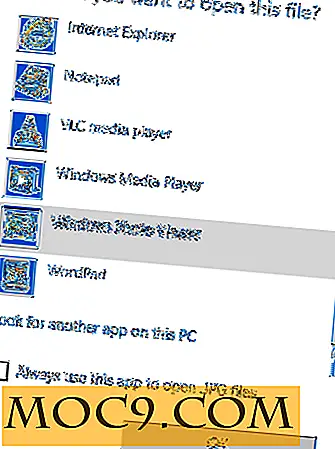


![Ο Πλήρης 2016 Μάθετε να Κωδικοποίηση [MTE Προσφορές]](http://moc9.com/img/mtedeals-051016-html5-css3.jpg)
